Google Driveにログインする方法
Google Driveを使ってみたいですか?次のガイドは、最初の一歩として、Google Driveにログインする方法をご紹介します。
Google Driveは、15GBの無料ストレージを利用できるクライドサービスです。クライドサービスを使ってみたいなら、無料容量が多くて、GoogleフォトやGoogleのスプレットシート・スライドなどの便利なツールも利用できるGoogle Driveはおすすめです。
もしGoogleドライブを使いたいなら、まずはそのサービスにログインする必要はあります。では、どうすればGoogle Driveにログインしますか?次の文章は、Google Driveにログインする方法を詳しくご説明します。
Part 1.パソコンでGoogle Driveにログインする方法
パソコンでGoogleドライブにログインするなら、Web版またはパソコンのソフト版を使う必要はあります。ここではウェブ版でGoogle Driveにログインする方法を例として説明します:
Step 1.ブラウザでGoogle Driveの公式サイトにアクセスして、「Googleドライブにアクセス」をクリックします。
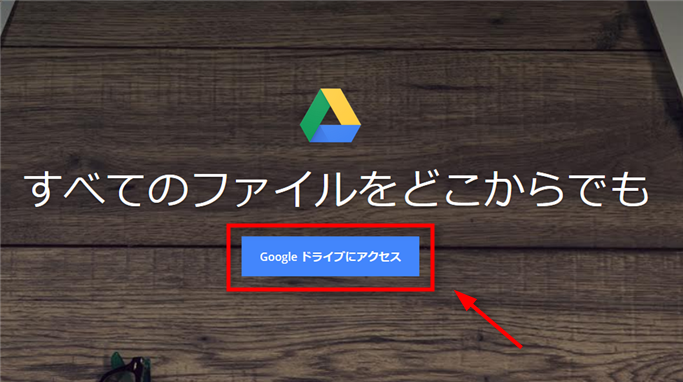
パソコンでGoogle Driveにログインする – Step 1
Step 2.Googleアカウントを持っている場合、アカウントを入力して、「次へ」をクリックします。
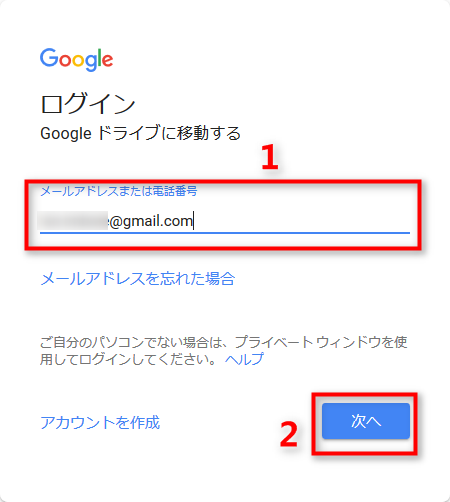
パソコンでGoogle Driveにログインする – Step 2
Step 3.パスワードを入力して、「次へ」をクリックします。すると、Google Driveにログインすることができ、そのサービスを利用することができるようになります。
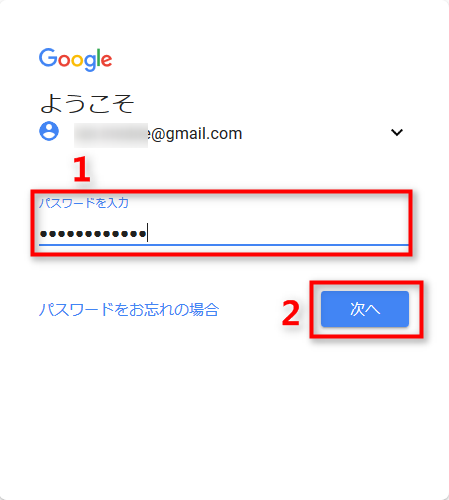
パソコンでGoogle Driveにログインする – Step 3
もしGoogleアカウントを持っていないなら、Step 2で「アカウントを作成」をクリックしてください。手順に従ってGoogleアカウントを作成したら、Google Driveにログインすることができます。
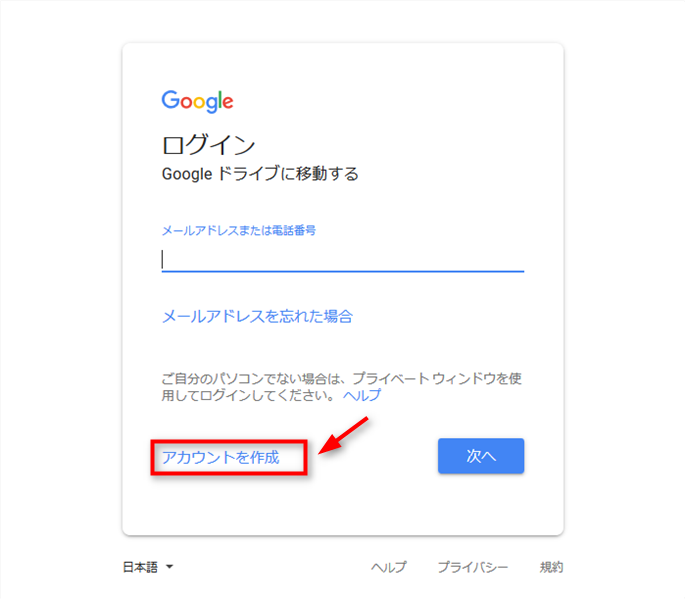
Googleアカウントを持っていない場合
Part 2.スマホでGoogle Driveにログインする方法
Google DriveはiPhoneまたはAndroidにも対応しているので、スマホ上でも利用できます。次は、iPhoneでGoogle Driveにログインする方法を例として説明します。
Step 1.「App Store」から「Google Drive」アプリをiPhoneにダウンロードしてインストールします。
Step 2.Google Driveアプリを開いて、ログイン画面が出ます。
Step 3.「ログイン」をタップして、お持ちのGoogleアカウントとパスワードでログインしてください。

スマホでGoogle Driveにログインする
Part 3 Anytrans for Cloud でGoogle Driveにログインする方法
ここでは、複数なクラウドアカウントを同時に管理できる無料ツール-AnyDriveを勧めします。
パソコンとスマホでGoogle Driveをログインする方法と比べれば、AnyDriveは簡潔な操作画面で、Google Driveを始めOneDrive/Box/Dropbox/pCloud/iCloud Drive/Facebook等のクラウドをログインできて、一括で管理出来ます。
詳細な操作手順は以下のを参考にしてください:
AnyDriveに新規で登録して、サインイン > AnyDriveのホーム画面の右側で「クラウドを追加」ボタンをクリック > 「Google Driveのアイコン」をクリック > ポップアップしたボックスでGoogleアカウントとパスワウドを入力 > 「許可」をクリックしてください。
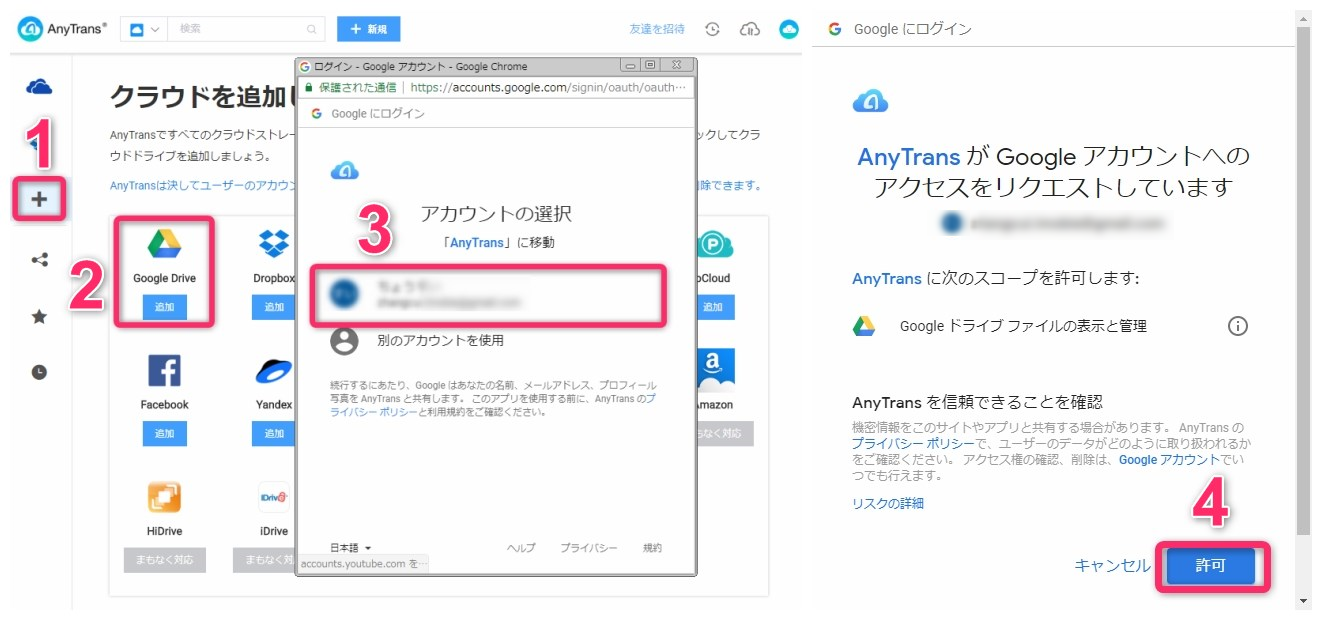
AnyDrive でGoogle Driveにログインする方法
「許可」した後、AnyDriveホーム画面の右側でGoogle Driveのアイコンが自動的に現れます。このアイコンをクリック、Google Driveの管理画面に入ります。
最後に
以上はGoogle Driveにログインする方法です。いかがでしたか?
ここで紹介したツール-AnyDriveは無料で利用出来ます。そして一度ログインするだけで、全てのクラウドドライブを一つの場所で安全に管理出来ます。
とりあえず、Anytans for Cloudを新規で登録して体験してみましょうか?
もしこの記事が気に入っていただけたら、FacebookやTwitterにシェアしてくれると嬉しいです。

